 Macchie di inchiostro/Carta arrotolata
Macchie di inchiostro/Carta arrotolata
 Macchie di inchiostro
Macchie di inchiostro

 Carta arrotolata
Carta arrotolata
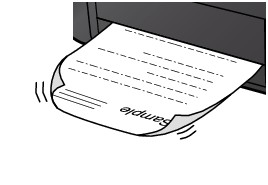

-
Controllo1 Verificare le impostazioni della carta e della qualità di stampa.
-
Controllo2 Se l'intensità è impostata sul valore alto, ridurre l'impostazione dell'intensità e provare nuovamente a stampare.
Se si stampa con un'impostazione di intensità elevata su carta comune, la carta potrebbe assorbire troppo inchiostro, piegarsi e di conseguenza rovinarsi.
Controllare l'impostazione dell'intensità nel driver della stampante.
-
Per Windows:
-
Per Mac OS:
-
-
Controllo3 Utilizzare carta fotografica per stampare le foto.
Per stampare dati con saturazione dei colori elevata, ad esempio fotografie o immagini con colori scuri, si consiglia di utilizzare Carta Fotografica Lucida II o altra carta speciale Canon.


